Изменение описания, значений точности и допуска, формата выноски и других параметров.
|
|
Используйте команду "Фаска", чтобы добавить размер фаски на вид чертежа. |
|
Размер фаски можно вставить на линейное ребро модели или отрезок эскиза. Линия выноски, необходимая для расчета фаски, должна быть представлена линейным ребром модели или линией эскиза, имеющей общие конечные точки или пересекающейся с фаской. Размеры фаски можно добавлять для фасок на видах и эскизах. Кромка фаски и ссылочная кромка могут быть частью различных тел, моделей или чертежей, но при этом обязательно должны принадлежать к одному виду. В следующем примере:
|
 |
 |
Если кромка разрезана границей вида (вида с разрывами, с местным разрезом, вида сечения или детали), размер фаски будет зависеть от полной кромки. По умолчанию выноска добавляется к середине видимой кромки. |
Форматирование размера фаски связано с размерным стилем (так же, как параметры стиля текста и выноски связаны с размерным стилем).
Добавление размера фаски
- Выберите на ленте вкладку "Аннотации"
 панель "Метки элементов"
панель "Метки элементов"  Фаска.
Фаска.
- На чертеже выберите модель с фаской или ребро эскиза.
- Выберите линию выноски или ребро на модели или эскизе, которое имеет общие конечные точки или пересекается с фаской. Нельзя выбирать параллельные или перпендикулярные линии.
- Щелкните для размещения размера фаски. Точкой прикрепления по умолчанию является середина фаски, но после создания размера фаски можно щелкнуть точку прикрепления и перетащить ее в новое положение на том же виде.
- После создания и размещения размеров фаски щелкните правой кнопкой мыши и выберите "Завершить".
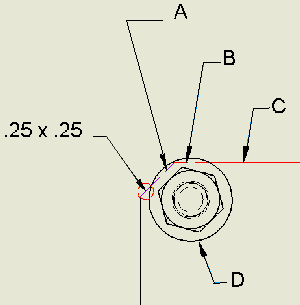 |
Прим.: В случае с ребрами модели, использующими фаски, если объект частично перекрывает выбранную фаску и ссылочную кромку или на ребре имеются разрывы, расчетные длины и ребра фаски определяются ребрами модели, а не только видимыми фрагментами. Размер фаски связан с видимым фрагментом выбранного ребра, но может быть перемещен в другое положение.
|
|
|
В данном примере. |
||
|
A |
Кромка фаски (скрытый фрагмент) |
|
|
Б |
Ссылочная кромка (скрытый фрагмент) |
|
|
С |
Ссылочная кромка (видимый фрагмент) |
|
|
D |
Перекрывающее тело |
|
Редактирование размера фаски
При форматировании размера фаски используются параметры размерного стиля, а также стиля текста и выноски. Можно отредактировать размер фаски для изменения его содержимого или формата.
- Щелкните правой кнопкой мыши размер фаски и выберите "Редактировать размер фаски".
- В диалоговом окне редактирования размера фаски щелкните в поле редактирования для добавления, удаления или редактирования текста. При необходимости добавьте в примечание дробный текст. Дополнительные сведения см. в разделе Многоуровневое размещение текста в чертеже. Введите правильную последовательность компоновки, выделите ее, щелкните правой кнопкой мыши и выберите в контекстном меню пункт "Дробь". Если включено автокомпоновка, дробные числа с действующим переключателем компоновки, за которым следует нейтральный символ, преобразуются в дробь автоматически в процессе ввода значения.
- В поле значений и символов:
- Чтобы добавить параметры в поле редактирования, щелкните тип фаски. Например, фаска "Расстояние/угол" добавляет <DIST1> X <ANGL> в поле редактирования.
- Щелкните стрелку для добавления символа из списка.
- Для изменения параметров нажмите кнопку "Точность и допуск". В диалоговом окне "Точность и допуск" измените необходимые параметры и нажмите "OK", чтобы закрыть диалоговое окно.
- Нажмите "OK", чтобы закрыть диалоговое окно редактирования размера фаски.
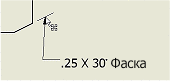 |
Прим.: Текст фаски можно щелкнуть и перетащить в новое положение, однако нельзя отделить размер фаски от ее грани. Смещение выносной линии и формат удлинения указываются в стиле выноски, связанном с активным размерным стилем.
|
Добавление вершины или выноски к размеру фаски
|
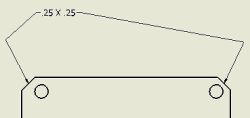 |
Редактирование текста размера фаски
Диалоговое окно форматирования текста обеспечивает больше возможностей для редактирования текста, нежели диалоговое окно редактирования размера фаски.
- Щелкните правой кнопкой мыши размер фаски и выберите "Текст".
- В диалоговом окне форматирования текста используйте команды редактирования текста:
- Можно изменить шрифт, размер текста, использовать полужирный шрифт, курсив или подчеркивание.
- Можно изменить межстрочный интервал, выравнивание или растяжение.
- Измените содержание примечания.
- При необходимости добавьте в примечание дробный текст. Дополнительные сведения см. в разделе Многоуровневое размещение текста в чертеже. Введите правильную последовательность компоновки, выделите ее, щелкните правой кнопкой мыши и выберите в контекстном меню пункт "Дробь". Если включено автокомпоновка, дробные числа с действующим переключателем компоновки, за которым следует нейтральный символ, преобразуются в дробь автоматически в процессе ввода значения.
- Нажмите кнопку "OK", чтобы закрыть диалоговое окно.
Отображение или скрытие альтернативных единиц измерения для размеров
Значения размеров фасок могут отображаться как в основных, так и в альтернативных единицах измерения. Отредактируйте размерный стиль, чтобы изменить настройки.
Как размерный стиль отражается на форматировании размера фаски?
|
Формат отображения размера по умолчанию определен параметрами на вкладке "Размеры и выноски" ассоциативного размерного стиля. Как описано в разделе Редактор стилей и стандартов — Размерный стиль, некоторые настройки на вкладке "Размеры и выноски" характерны для размеров фаски. Форматирование размеров фаски также определяется следующими параметрами на вкладках стилей размера. |
||||
|
Вкладка "Единицы" |
Вкладка "Экран" |
Вкладка "Текст" |
Вкладка "Допуски" |
Вкладка "Размеры и выноски" |
|
Линейные единицы |
Зазор (C) |
Допуск в основных единицах |
Параметры отображения – Отображение нулевых допусков |
Стиль выносок |
|
Десятичный разделитель единиц |
Текстовый стиль в допусках |
Параметры отображения – Отображение нулевых мин/сек для дуги |
Выравнивание текста выноски |
|
|
Линейный формат |
Выравнивание допуска |
Ведущие нули |
Ориентация текста выноски |
|
|
Линейная точность |
Размер текста допуска |
Замыкающие нули |
Выравнивание текста выноски |
|
|
Угловой формат |
Префикс |
|||
|
Угловая точность |
Суффикс |
|||